Ten program jest przestarzały, jego działanie z naszymi serwerami nie jest gwarantowane, ponieważ przestarzałe programy nie otrzymują aktualizacji i nie obsługują nowoczesnych protokołów.
Aby skonfigurować konto e-mail w kliencie pocztowym Microsoft Outlook 2007, należy otworzyć menu „Usługi” i wybrać „Konta pocztowe”
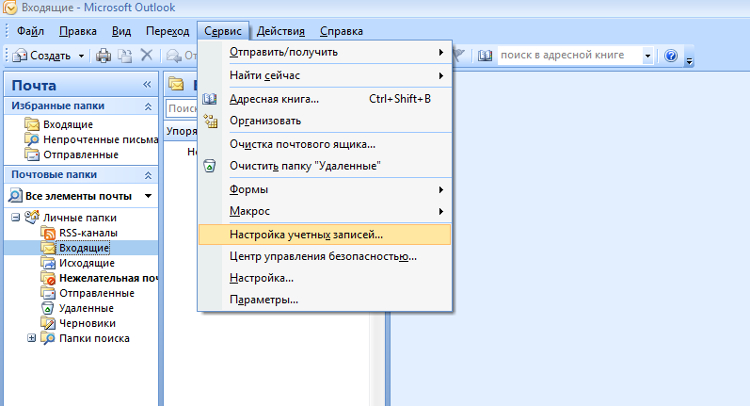
W nowym oknie klikamy przycisk „Utwórz”
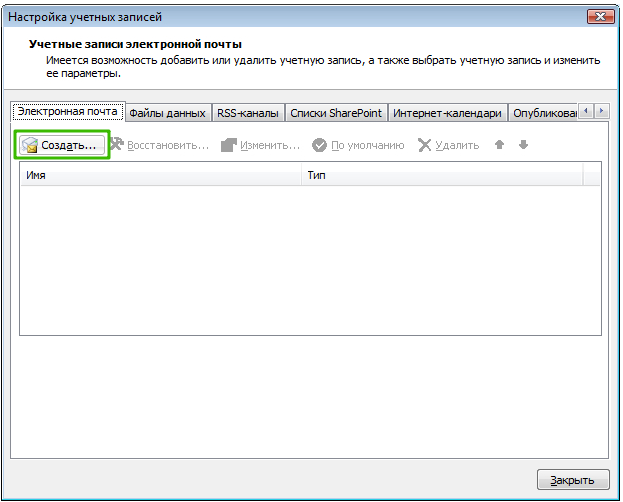
W otwartym oknie należy zaznaczyć pole „Skonfiguruj ręcznie ustawienia serwera lub dodatkowe typy serwerów” i kliknąć przycisk „Dalej”.
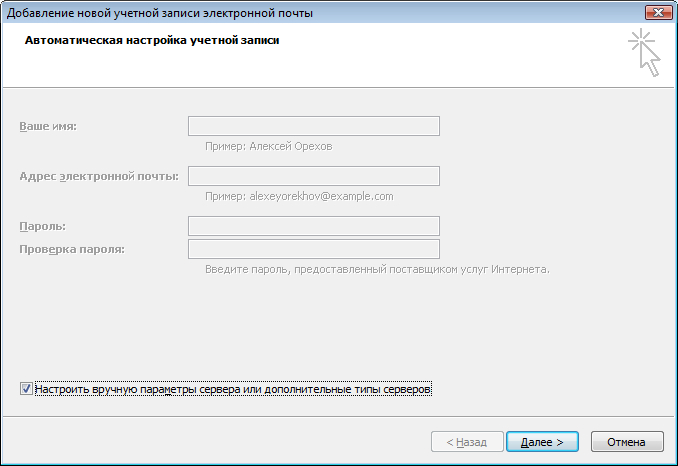
Wybieramy „Poczta internetowa” i klikamy przycisk „Dalej”
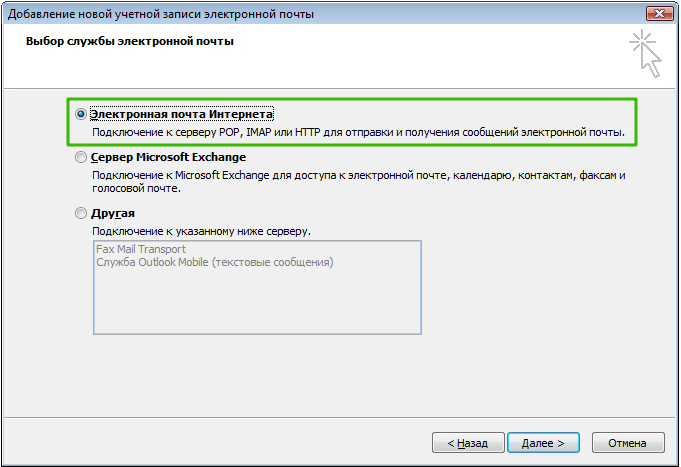
W pojawiającym się oknie podajemy parametry swojej skrzynki pocztowej.
Po podaniu wszystkich danych kliknij przycisk „Inne ustawienia”
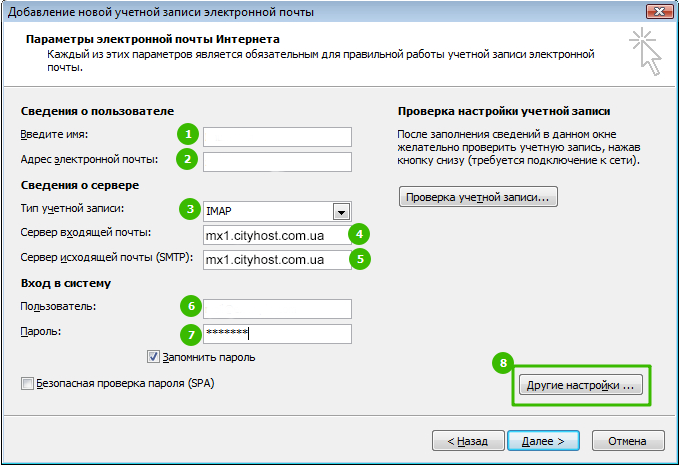
W pojawiającym się oknie przejdź do zakładki „Serwer poczty wychodzącej”.
Zaznacz pole „Serwer SMTP wymaga uwierzytelnienia” i wybierz opcję „Podobnie jak serwer poczty przychodzącej”
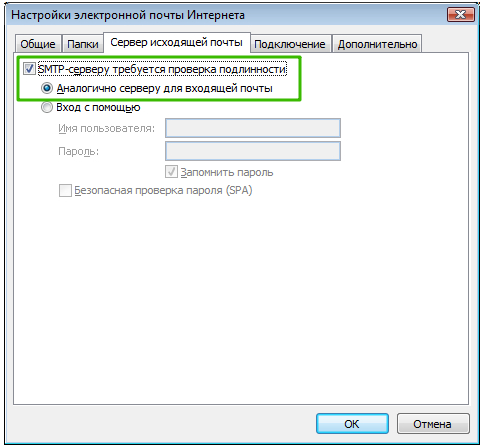
Na zakładce „Zaawansowane” podaj typ szyfrowanego połączenia „SSL”.
W przypadku, gdy twój dostawca internetu blokuje jakieś porty, możesz użyć alternatywnych.
Dostępne porty do połączenia z serwerem pocztowym to:
Konfiguracja zakończona!
Wszystkie kategorie pytań